『あると便利な機能、状況によっては....................?』
約1年近く使って初めて体験した機能がありました。
早速、他の9人のプレミアムレビューを改めて読み直してみました。
誰もレビューして無い。
取扱説明書にも記載されていた記憶が無い。
(ザーット 見たのでもしかしたらどこかに記載されていたかもしれません。)
その時の様子を レビューと言うよりも 報告します。
仕事中の出来事でした。
いつもの様に 「I-O DATA Bluetooth対応ヘッドセット IS-BTHS1/K」を耳につけていると
突然、 初めて聞く 英語のメッセージが流れてきた。
英語の苦手な私は、意味を理解できない。と言うよりも言葉を聞き取れない。
何だろう? と考えていると またもや流れて来る。
仕事中 運転しながらのことだが
どうも ある一定間隔で同じメッセージが
流れてくるように感じる。
そう言えば、ここのところ充電を忘れていたのを思い出した。
耳も慣れてきて聞いていると 「Battery Low」に聞こえる。
どうもバッテリーの量が少ないメッセージのようだ
とは、言ってもまだ数時間は 事務所に帰れない。
手元には、充電するすべが無い。
便利なメッセージだが
30秒間隔で繰り返しメッセージが流れてくる。
(厳密に計る時間が無かったので
手元の時計で60秒の間に2回流れることから30秒だろうと推測している。)
結局 20分近く いやそれ以上だったかもしれない。(大雑把な記憶)
その間、30秒間隔でメッセージを聞いた気がする。
と、突然、 電源が切れていた。
普通、充電が空になる前に 充電していたので
バッテリーがなくなる前に メッセージが流れる機能があるとは気がつきませんでした。
便利で親切な機能です。
でも、今回のようにすぐに充電する方法が無い場合は、逆に耳障りでした。
ぎりぎりまで 使いたいと思いましたので
メッセージを切る機能があるとうれしく思いました。
仕事中の出来事でしたので 写真など撮る余裕はありませんでした。
2013年5月28日追加レビュー
”ビジネスホテルでの使用感”
今回イベント参加の為にビジネスホテル滞在となりました。
せっかくの機会なので幾つかのアイテムを持参して楽しむことにしました。
ホテル生活は、TVを見るにしても音楽を聴くにしても
隣に音が漏れるので気兼ねしながら小さい音で楽しむことになります。
しかし、疲れて部屋に帰るのでゆっくりと少しでもしたい。
シャワーを浴びた後、せめて好きな音楽を聴きながらビールでも飲みたくなります。
いつもは車の運転中着けて
ホテルに入る時には車中に残して置くところ
今回は「I-O DATA Bluetooth対応ヘッドセット IS-BTHS1/K」を持参することにしました。
ステレオでは無いが隣の部屋に気兼ねなく音楽を聴くためです。
使ったPCはオンキョーのストレートPC
接続は、Bluetoothを使用しました。
写真では、ベットの上でPCをいじっていますが
別のことをしながらでも無線なので自由に移動でき快適でした。
もちろん 音楽鑑賞も快適です。
どうしても車とすぐに結びつきますが ビジネスホテルでも重宝すること
がわかりました。
2012年9月8日追加レビュー
題名:『携帯電話置き忘れ防止機能』
皆さんは、忙しくバタバタとした時など
つい携帯電話をどこかに置き忘れてしまいそうになったことがありませんか?
実は、私も何度か経験しました。
誰かに電話してもらって音を頼りに探したことも幾度となくあります。
Bluetooth®対応ヘッドセットIS-BTHS1/Kを使い出してからは、
2度ほど置き忘れそうになりましたが
Bluetooth®対応ヘッドセットIS-BTHS1/Kから流れる
メッセージによってすぐに気づき助かりました。
今回はそんな優れた機能についての報告です。
『携帯電話置き忘れ防止機能』という説明は、どこにも載っていません。
しかし、私が実体験したので個人的に付けた名称です。
下の動画(再現を一部含めたイメージ動画として作成しました。)から
イメージが湧けば幸いです。
少し解説します。
携帯電話とヘッドセットがBluetooth®でつながる
ヘッドセットのほうから英語でメッセージが流れます。
「つながりました。」との合図です。
使い始めのころは、耳障りに感じましたが今は逆に「つながったんだ。」と安心感になりました。
そして、動画にあるように携帯電話を置いてある距離を離れてしまうと
ヘッドセットから英語で「アウト フレンズ!」と流れてきます。
1回流れてしばらくすると再び流れます。その繰り返しが起こります。
まさに「友達が見えなくなったよ」「友達 どこかにいっちゃった」などと叫んでるようです。
この言葉によって携帯電話を置き忘れたことに気づきます。
数メーターの段階で流れますから置いた場所を忘れることはありません。
個人的には気に入ってる機能です。
ただし、携帯電話でないハードとのつながりでも同じメッセージが流れますの
その時は『携帯電話置き忘れ防止機能』とは呼べないと思います。
Zigsow運営事務局様 アイ・オー・データー様さらには、レビューの機会を与えていただきました関係者の皆様この度は、Bluetooth®対応ヘッドセットIS-BTHS1/Kに選出いただき、ありがとうございます。
2012年8月2日追加レビュー : 一番下の方に書いています。
「一か月近く使ってみて使いやすさの要因の一つとしてイヤーフックの作りがあります。
今回はイヤーフックに焦点を合わせてレビューしてみます。」
第一印象
思ったより大きいな、重さはどうなのだろうかな?と感じつつ、
「デュアルマイク&ノイズキャンセラー」と「オートゲインコントロール」が
パッケージで強調されていて現在使用している機器より聞きやすそうだなと
期待を膨らませる事が出来ました。
パッケージで直ぐに目を引いたのは、黒基調のカラー台紙の中で黄色の部分です。
さらに絞り込むと「ボリュームボタンで」の文字と手のイラストです。
次は、「iPhone4S対応」の部分と下の「通話も音楽もクリアな音質」の2か所が
同じぐらいの強調されて感じました。
外観
付属品等一式です。
少し現在使用中の「LBT-HS400」と比較していきます。
大きさは、明らかにずいぶん違います。
重さを見ると
IS-BTHS1/K :約12g 、「LBT-HS400」:約6g → 約倍の違いがあります。
ボタン類の位置と形状も全く違います。
IS-BTHS1/K:側面に細長いボタンが1個と表面に正方形が1個
「LBT-HS400」:両側面に各1個
イヤホンゴムの材質と形状の違い
IS-BTHS1/K:「LBT-HS400」に比べて硬めのゴムで少し粘りがある感じです。
「LBT-HS400」:非常に柔らかくすぐにぺっちゃんこになる感じで薄いです。
他にもフックの形状などが違っています。
設定
最初にPCにUSBコードをつなげて充電をします。
充電が始まると 赤いランプ点灯しはじめます。
充電が終わると ランプが消えます。
携帯電話:auのSH004に接続します。
丸いセンターボタンを押す → 左下の「ツール」を選択
→「Bluetooth」を選択→「初期登録」を選択
→「ワイヤレス機器を登録」を選択
(注意:「ハンズリー機器を登録」を選択すると電話として使用できますが、
ワンセグ等は使用ができなくなりました。
→どちらがいいかは個人的判断が必要になります。)
→「初期登録しますよろしいですか?」で「はい」を選択
→検索中になりつながるとパスワード登録が求められますのでその指示に従ってください。
詳しくは動画で見る事が出来ます。
「ワイヤレス機器を登録」で登録後ファンクションボタンをワンクリックすると・・・・
「ハンズリー機器を登録」で登録後ファンクションボタンをワンクリックしても携帯に反応はありません。
ストレートPC :TW3A-A31C79Hに接続します。
マウスの先の部分を順次クリックしていきます。
詳しくは動画で見る事が出来ます。
使用する時
IS-BTHS1/K の電源を入れそれぞれ接続したい機器の電源を入れると
自動的に接続が完了して使用可能になります。
仕様
連続通話時間約5時間
連続待ち受け時間約150時間
外形寸法約54(W)×18(D)×14(H)mm 本体のみ
質量:約12g
使用感
上記の二つの違いを含めながらレビューします。
心配した重さですが実際装着してみると重さの違いをあまり感じませんでした。
その要因として耳へのフィット感があると思います。
IS-BTHS1/Kのフックの形状が私の耳の形に合う感じでぴったりしています。
それでもって締め付ける感じはありません。
また、イヤホンゴムに少し粘りがある材質の為か
頭を振っても耳から離れる感覚はありませんでした。
それに対して「LBT-HS400」の方は、
軽くていいと思っていましたが
頭を振った時にイヤホンゴム部分が耳から離れて一瞬浮いてしまいます。
でも、フックがあるので落下はしません。
それでも心配なので以前持ち物に「LBT-HS400」を登録したとき紹介したように
落下防止用で紐を付けて使っています。
IS-BTHS1/Kの場合は、落下防止用のひもは不要です。
それだけフィットしています。
しかし何かの時のためにストラップをつけるようになっていると安心感が増します。
ただ、イヤホンゴムに少し粘りがある為かすぐに汚れが付く感じです。
「LBT-HS400」の場合、
長時間使用していると耳が疲れてきて
故意にイヤホンゴムを耳から離してフックだけで耳にかけていたり
聞きづらくなって途中で外してしまったりしていましたが
IS-BTHS1/Kは一日つけっぱなしでも問題ありません。
これは、上記に記した装着感が安定していることに加えて
「ノイズキャンセラー」機能や「オートゲインコントロール」機能が働いてるためなのかもしれません。
「LBT-HS400」は、耳の中に入れる感じに対して
IS-BTHS1/Kは、耳に置く感覚です。
ノイズは気にならない、しいて言えばあまり感じないレベルです。
電話で話す私の声の大きさが小さくなりました。
これは、耳の聞き取りにくい人が自然に声が大きくなる現象と
同じでよく聞こえるようになったので話す声が小さく変化したと思われます。
2012年7月6日~7日の朝にかけて私の住んでいる松江市は、
急に降る豪雨と雷雨で市から警告のメッセージが何度も届く状況でした。
家にいても雷で家が振動することもあったり電圧が一瞬下がったりしていました。
下記の写真は、
市の防災課からの連絡メールがいかに短時間のうちに何度も届いたかを示しています。
家の中とは言えその様な環境の下でIS-BTHS1/Kを使い
ストレートPCから音楽を聴いたり映画を見たりしましたが
音量音質はクリアで聞きやすく思いました。
屋外でもクリアだと思います。
その証拠は、上記のいくつかの体験が示していると思います。
少し気になったのは、つながり始める時に少しもたつきを感じることがある点でしょうか。
耳元のボリュームボタンで、音楽の次曲送りやワンセグ選局が可能なのは便利です。
下記の動画は、ワンセグ選局をしている様子です。
チャンネルが変わっていく様子がわかるでしょうか?
はじめどんな状況でも音楽の次曲送りが可能かと楽しみにしていましたがそうでもない気がします。
ストレートPCへの操作は、どうしてもできませんでした。
ネットで検索していたら
「IS-BTHS1/KのファンクションボタンでiPhone4Sの「Siri」は、起動できない。
iPhone側での操作が必要。」との書き込みもありました。
説明がもう少し詳しいと助かると感じます。
各ボタンが少し硬く カク・カク・カクとした感じです。
少々押しづらく感じます。
また、サイドにある細長いボタンの幅がもう少し広いと操作しやすいと思います。
マルチフャアクションボタンが表面にあるのは助かっています。
これによって「LBT-HS400」では、
装着時にズレを直そうとする時たびたび誤って再ダイヤルで電話をかけてしまいましたが
それがなくなりました。
道の中を装着しっぱなしで歩くときもう少し目立たないと嬉しいなと感じます。
USBコネクター部分のふたが閉まりづらく形状を変えてほしいと思いました。
また繋ぐときにふたのゴム部分がコネクター部分と重なり邪魔になります。
要望ですが、仕事で使っていますが雨降りの時も使用したいと思っています。
しかし、雨がかかって壊れることを心配して雨降りは使用を断念しています。
防水タイプが将来できたらと願っています。
良かったところ
耳へのフィット感がしっくりいく。
耳に入れるのでなく耳に置く感覚で疲れにくい。
クリアに聞こえる為に話す声が小さくなった。
ボタンの位置が良い為に誤って再ダイヤルをしなくて済む。
音楽の次曲送りやワンセグ選局は便利。
など
改善希望点
イヤホンゴムに埃が付きやすい。
落下防止用でストラップが取り付けられると便利。
防水仕様だとさらにうれしい。
USBコネクター部分のふたの開き方が大きく開いて欲しい。
ボタンのクリック感が固い。
サイドボタンの幅がもう少し太いと操作しやすい。
仕様シーン
独り言(将来に思うこと)
最近は高齢化社会になってきました。
多くの高齢者の方は、家で大きなボリュームでテレビやラジオをつけている方が多くおられます。
周りの声がその為いっそう聞こえなくなる状況が観察されます。
テレビやラジオがBluetooth®対応になればいいと思いますし
Bluetooth®対応ヘッドセットも高齢者向けが出来たらと考えます。
もっとシンプル操作にしたりボタン類を大きくしたらと思いました。
イメージとして携帯電話に高齢者向けが登場してきたように浸透しないかなと思いました。
そうなれば、ボリュームが小さくて済むので
周りでの会話もしやすく同居している家族なども益を受けるのかなと考えました。
2012年8月2日追加レビュー :
「一か月近く使ってみて使いやすさの要因の一つとしてイヤーフックの作りがあります。
今回はイヤーフックに焦点を合わせてレビューしてみます。」
Bluetooth®対応ヘッドセットIS-BTHS1/Kを1か月近くほぼ毎日のように仕事で使ってきました。
特に運転中には必需品になっています。
なぜ、それまで使い続けた「LBT-HS400」をやめてIS-BTHS1/Kを使うのか?
自分なりにあらためて分析してみました。
音質もさることながら意外な部分に気が付いたので
その部分を中心に追加レビューすることにしました。
使い易さを生んでる要因の一つとして
毎日使った実績から「イヤーフック」を取り上げる事が出来ます。
事務所に帰ると
IS-BTHS1/Kを取り外し再び出かける時にIS-BTHS1/Kをつける
そうした動作を一日の間に数回繰り返してます。
パッと取って、サッと取り付けるこの時の手軽さが良好です。
それは、イヤーフックの作りに秘密がありそうです。
では、イヤーフックをこれから詳しく見ていくことにします。
縦に見たとき約1.5㎝(最大長)。
横に見たとき約5.5㎝。
形状はひらがなの「つ」 あるいは「つ」をひっくり返した形です。
本体取り付け先端と耳に引っ掛ける先端がそれぞれ厚みがあります。
耳側は、さらに耳にぶつかっても痛くないように丸みが作られています。
耳に入れるフック(今後、イヤーフックをフックと表現します。)の隙間は、
約1㎝(本体にフックを取り付けるとその間隔は、約0.5㎝とさらに狭くなります。親指の先端の厚さ)
指で最大に開いてみると約3㎝近くも開きます。
この形状と約3㎝も開くために為に耳にスルッとすべり込む感覚で装着できます。
使用する時、右の耳に装着するか左の耳に装着するかによって
フックの取り付け方が違ってきます。
写真でその違いを確認してください。
また、左右どちらの耳に付けるかで使用が少し変わってきます。
写真で示しているように
右の耳に装着した場合は、ボリュームボタンが上側になります。
左の耳に装着した場合は、ボリュームボタンが下側になります。
個人差があるかもしれませんが、
個人的におすすめは、ボリュームボタンが上側です。
理由は、親指で本体下を支えて人差し指で操作する方が力が入りやすく感じます。
でもこれはあくまでもなれと好みの問題です。
本体とイヤホンの取り付け部分を写真で見ると
本体部分の丸い穴の中に左右に小さい突起が見えると思います。
またイヤホンの取り付け部分(写真では、白色に見えますが実際はグレーです。)は、
先端が割れています。
その割れ目と本体部分の突起部分を合わせて差し込んでから回転すると
取り付け完了で落ちることはありません。
本体のフック取り付け部分を横から見るとななめなのが写真で分かると思います。
この角度により本体とフックの隙間がなくなり耳からの落下防止となってるようです。
かなり激しく動いても大丈夫です。
こうしたひとつひとつの細かい作りと
何よりもフックの持っている弾力が
脱着を容易にさらには手軽さを生んでいます。
弾力は動画で見る事が出来ます。






























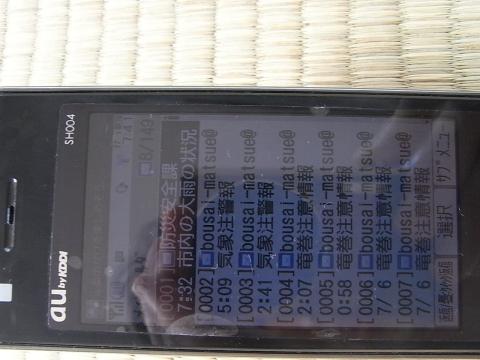












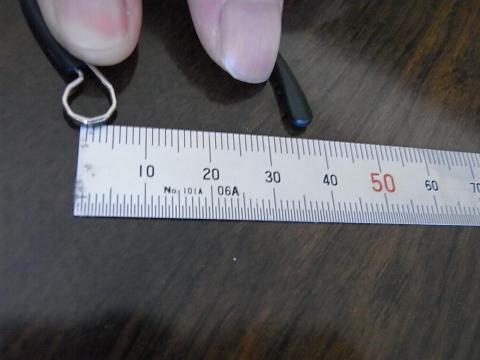












ZIGSOWにログインするとコメントやこのアイテムを持っているユーザー全員に質問できます。